Comment afficher les diapositives dans le terminal Linux
Les présentations semblent souvent ennuyeuses. Par conséquent, certaines personnes ajouteront des éléments tels que des animations, des bandes dessinées ou des mèmes pour ajouter un peu d'humour et de style afin de briser l'atmosphère monotone.
Si vous avez besoin d'ajouter une touche unique à vos présentations universitaires ou d'entreprise, que diriez-vous d'envisager d'utiliser un terminal Linux ? Imaginez à quel point ce serait cool !
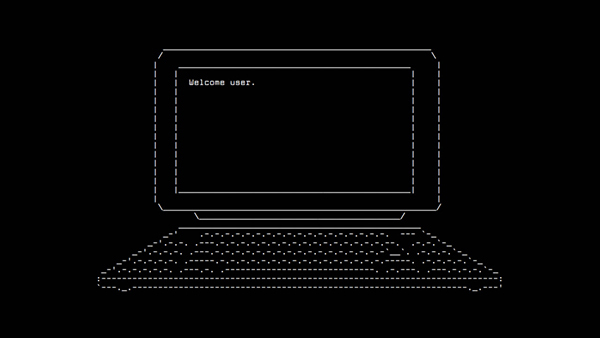
Présent : Démonstration dans un terminal Linux
Vous pouvez faire beaucoup de choses amusantes et intéressantes dans le terminal. Créer et présenter des diaporamas n'est que l'un d'entre eux.
Cette application basée sur Python appelée Present vous permet de créer des diapositives basées sur Markdown et YML que vous pouvez donner des conférences dans votre université ou entreprise et divertir les gens dans un véritable style geek.
Caractéristiques actuelles
Vous pouvez utiliser Present pour effectuer les opérations suivantes :
- Ajoutez du texte à vos diapositives en utilisant la syntaxe Markdown
-
Contrôlez le diaporama avec les flèches ou les
PgUp/Downtouches - Changer la couleur du premier plan et de l'arrière-plan
- Ajouter des images au diaporama
- Ajouter un bloc de code
- Jouez le code de simulation et affichez-le sous forme de fichier codio YML
Installer Present sur Linux
Present est un outil basé sur Python, vous pouvez l'installer en utilisant PIP. Vous devez vous assurer d'installer Pip sur Ubuntu avec cette commande :
-
sudo apt install python3-pip
Si vous utilisez une autre distribution, veuillez vérifier votre gestionnaire de paquets pour installer PIP3.
Après avoir installé PIP, vous pouvez installer Present globalement de cette façon :
-
sudo pip3 install present
Vous pouvez également installer uniquement pour l'utilisateur actuel, mais vous devez également définir la variable d'environnement ~/.local/bin 添加到你的 PATH.
Utilisez Present dans le terminal Linux pour créer et présenter des diaporamas
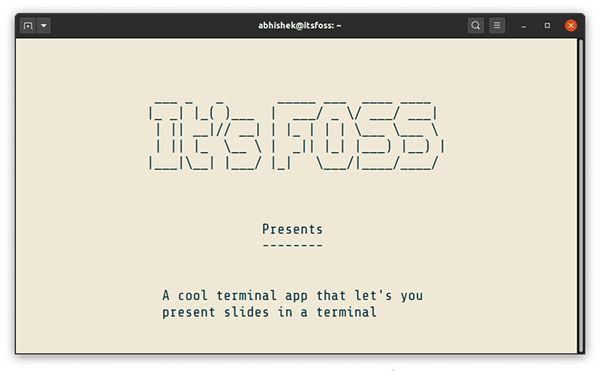
Étant donné que Present utilise la syntaxe Markdown, vous devez l'utiliser pour créer vos propres diaporamas. L'utilisation d'un éditeur Markdown peut aider ici.
Present nécessite un fichier Markdown pour lire et lire le diaporama. Vous pouvez télécharger cet exemple de diaporama, mais vous devrez télécharger l'image intégrée séparément et la placer dans le dossier images.
-
Utilisez
—dans les fichiers Markdown pour séparer les diapositives. - Ajoutez du texte à vos diapositives en utilisant la syntaxe Markdown.
-
Utilisez la syntaxe suivante pour ajouter des images
![RC] (images/name.png). -
Changez la couleur de la diapositive en ajoutant une syntaxe comme
. -
Utilisez une syntaxe telle que
pour ajouter des diaporamas avec des effets. - Utilisez la syntaxe codio pour ajouter du code pour exécuter la simulation.
-
Utilisez les touches
q退出演示,并用左/右箭头或PgUp/Downpour contrôler le diaporama.
N'oubliez pas que redimensionner la fenêtre du terminal pendant la présentation gâchera les choses, tout comme appuyer sur Entrée.
Résumé
Si vous connaissez Markdown et le terminal, utiliser Present ne sera pas difficile pour vous.
Vous ne pouvez pas le comparer aux diaporamas classiques réalisés avec Impress, MS Office, etc., mais pour une utilisation occasionnelle, c'est un outil sympa. Si vous êtes spécialisé en informatique/réseau, ou si vous êtes développeur ou administrateur système, vos collègues trouveront certainement cela intéressant.
Ce qui précède est le contenu détaillé de. pour plus d'informations, suivez d'autres articles connexes sur le site Web de PHP en chinois!

Outils d'IA chauds

Undresser.AI Undress
Application basée sur l'IA pour créer des photos de nu réalistes

AI Clothes Remover
Outil d'IA en ligne pour supprimer les vêtements des photos.

Undress AI Tool
Images de déshabillage gratuites

Clothoff.io
Dissolvant de vêtements AI

AI Hentai Generator
Générez AI Hentai gratuitement.

Article chaud

Outils chauds

Bloc-notes++7.3.1
Éditeur de code facile à utiliser et gratuit

SublimeText3 version chinoise
Version chinoise, très simple à utiliser

Envoyer Studio 13.0.1
Puissant environnement de développement intégré PHP

Dreamweaver CS6
Outils de développement Web visuel

SublimeText3 version Mac
Logiciel d'édition de code au niveau de Dieu (SublimeText3)

Sujets chauds
 Entrée de la version Web Deepseek Entrée du site officiel Deepseek
Feb 19, 2025 pm 04:54 PM
Entrée de la version Web Deepseek Entrée du site officiel Deepseek
Feb 19, 2025 pm 04:54 PM
Deepseek est un puissant outil de recherche et d'analyse intelligent qui fournit deux méthodes d'accès: la version Web et le site officiel. La version Web est pratique et efficace et peut être utilisée sans installation; Que ce soit des individus ou des utilisateurs d'entreprise, ils peuvent facilement obtenir et analyser des données massives via Deepseek pour améliorer l'efficacité du travail, aider la prise de décision et promouvoir l'innovation.
 Comment installer Deepseek
Feb 19, 2025 pm 05:48 PM
Comment installer Deepseek
Feb 19, 2025 pm 05:48 PM
Il existe de nombreuses façons d'installer Deepseek, notamment: Compiler à partir de Source (pour les développeurs expérimentés) en utilisant des packages précompilés (pour les utilisateurs de Windows) à l'aide de conteneurs Docker (pour le plus pratique, pas besoin de s'inquiéter de la compatibilité), quelle que soit la méthode que vous choisissez, veuillez lire Les documents officiels documentent soigneusement et les préparent pleinement à éviter des problèmes inutiles.
 Installation officielle du site officiel de Bitget (Guide du débutant 2025)
Feb 21, 2025 pm 08:42 PM
Installation officielle du site officiel de Bitget (Guide du débutant 2025)
Feb 21, 2025 pm 08:42 PM
Bitget est un échange de crypto-monnaie qui fournit une variété de services de trading, notamment le trading au comptant, le trading de contrats et les dérivés. Fondée en 2018, l'échange est basée à Singapour et s'engage à fournir aux utilisateurs une plate-forme de trading sûre et fiable. Bitget propose une variété de paires de trading, notamment BTC / USDT, ETH / USDT et XRP / USDT. De plus, l'échange a une réputation de sécurité et de liquidité et offre une variété de fonctionnalités telles que les types de commandes premium, le trading à effet de levier et le support client 24/7.
 Le package d'installation OUYI OKX est directement inclus
Feb 21, 2025 pm 08:00 PM
Le package d'installation OUYI OKX est directement inclus
Feb 21, 2025 pm 08:00 PM
OUYI OKX, le premier échange mondial d'actifs numériques, a maintenant lancé un package d'installation officiel pour offrir une expérience de trading sûre et pratique. Le package d'installation OKX de OUYI n'a pas besoin d'être accessible via un navigateur. Le processus d'installation est simple et facile à comprendre.
 Obtenez le package d'installation Gate.io gratuitement
Feb 21, 2025 pm 08:21 PM
Obtenez le package d'installation Gate.io gratuitement
Feb 21, 2025 pm 08:21 PM
Gate.io est un échange de crypto-monnaie populaire que les utilisateurs peuvent utiliser en téléchargeant son package d'installation et en l'installant sur leurs appareils. Les étapes pour obtenir le package d'installation sont les suivantes: Visitez le site officiel de Gate.io, cliquez sur "Télécharger", sélectionnez le système d'exploitation correspondant (Windows, Mac ou Linux) et téléchargez le package d'installation sur votre ordinateur. Il est recommandé de désactiver temporairement les logiciels antivirus ou le pare-feu pendant l'installation pour assurer une installation fluide. Une fois terminé, l'utilisateur doit créer un compte Gate.io pour commencer à l'utiliser.
 OUYI Exchange Télécharger le portail officiel
Feb 21, 2025 pm 07:51 PM
OUYI Exchange Télécharger le portail officiel
Feb 21, 2025 pm 07:51 PM
Ouyi, également connu sous le nom d'OKX, est une plate-forme de trading de crypto-monnaie de pointe. L'article fournit un portail de téléchargement pour le package d'installation officiel d'Ouyi, qui facilite les utilisateurs pour installer le client Ouyi sur différents appareils. Ce package d'installation prend en charge les systèmes Windows, Mac, Android et iOS. Une fois l'installation terminée, les utilisateurs peuvent s'inscrire ou se connecter au compte OUYI, commencer à négocier des crypto-monnaies et profiter d'autres services fournis par la plate-forme.
 GATE.IO Lien du package d'installation d'enregistrement du site Web officiel
Feb 21, 2025 pm 08:15 PM
GATE.IO Lien du package d'installation d'enregistrement du site Web officiel
Feb 21, 2025 pm 08:15 PM
Gate.io est une plate-forme de trading de crypto-monnaie très acclamée connue pour sa sélection de jetons étendue, ses frais de transaction faibles et une interface conviviale. Avec ses fonctionnalités de sécurité avancées et son excellent service client, Gate.io offre aux traders un environnement de trading de crypto-monnaie fiable et pratique. Si vous souhaitez rejoindre Gate.io, veuillez cliquer sur le lien fourni pour télécharger le package d'installation d'enregistrement officiel pour démarrer votre parcours de trading de crypto-monnaie.
 Comment installer phpmyadmin avec nginx sur Ubuntu?
Feb 07, 2025 am 11:12 AM
Comment installer phpmyadmin avec nginx sur Ubuntu?
Feb 07, 2025 am 11:12 AM
Ce tutoriel vous guide à travers l'installation et la configuration de Nginx et PhpMyAdmin sur un système Ubuntu, potentiellement aux côtés d'un serveur Apache existant. Nous couvrirons la configuration de Nginx, résolvant les conflits de port potentiels avec Apache, l'installation de MariaDB (






